win10安装驱动程序时提示应用被阻止怎么办 win10安装驱动时被阻止如何修复
更新时间:2023-09-13 15:19:16作者:zheng
我们都需要在win10电脑上安装硬件对应的驱动程序才能让硬件能够正常工作,但是有些用户在win10电脑上安装驱动程序时电脑却提示应用已被阻止,导致驱程序安装失败,这该如何修复呢?今天小编就给大家带来win10安装驱动程序时提示应用被阻止怎么办,操作很简单,大家跟着我的方法来操作吧。
推荐下载:win10 64位镜像
方法如下:
1、按 Windows 键 + R 打开"运行"框。键入gpedit.msc并按 Enter打开本地组策略编辑器。
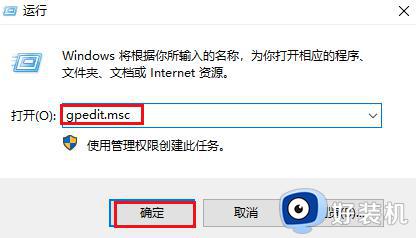
2、导航到:计算机配置 -> Windows 设置 -> 安全设置 -> 本地策略 -> 安全选项。然后右侧窗口双击"用户账户控制:以管理员批准模式运行所有管理员"。
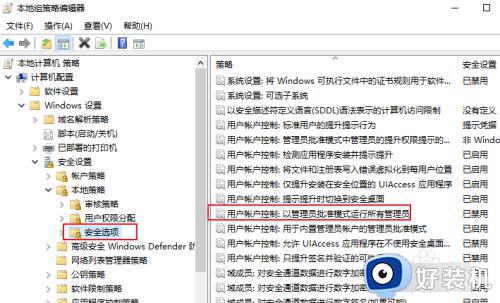
3、将安全设置更改为已禁用,然后单击确定。
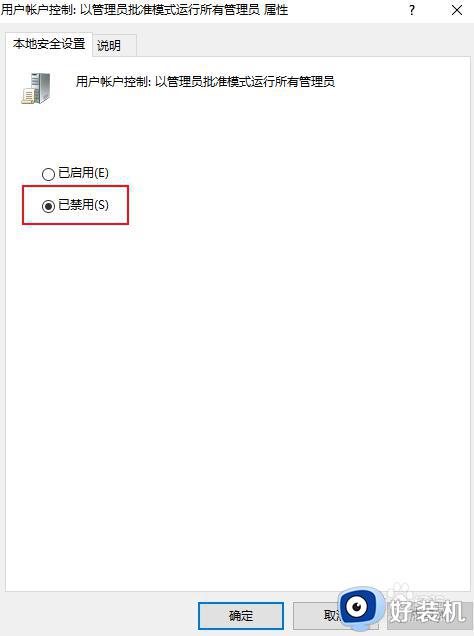
以上就是win10安装驱动程序时提示应用被阻止怎么办的全部内容,如果有遇到这种情况,那么你就可以根据小编的操作来进行解决,非常的简单快速,一步到位。
win10安装驱动程序时提示应用被阻止怎么办 win10安装驱动时被阻止如何修复相关教程
- win10电脑安装软件被阻止了怎么办 win10怎么解除被阻止的安装程序
- win10安装应用时被阻止如何修复 win10安装应用程序被阻止怎么办
- win10安装应用被阻止的解决方法 win10怎么解决安装时被阻止
- win10安装程序被组策略阻止如何解决 win10安装应用时被阻止怎么办
- win10下载应用被阻止如何解决 win10被阻止下载的修复方法
- win10系统安装应用被阻止怎么办 win10软件安装被阻止解决方法
- win10家庭版阻止安装程序怎么办 win10家庭版阻止安装程序怎么解除
- win10安全设置将阻止加载此驱动程序怎么办 win10安全设置阻止加载此驱动程序如何解决
- win10电脑关机被阻止如何解决 win10电脑关机被阻止的解决方法
- win10关机总提示此应用程序阻止关机的修复方法
- win10隔离的文件在哪里恢复 win10隔离的文件怎么恢复
- win10卡住点鼠标有嘟嘟声怎么办?win10电脑鼠标点击发出嘟嘟的声音如何解决
- win10卡欢迎界面进不去桌面怎么回事 win10开机开欢迎进不去系统如何处理
- win10均衡器怎么调能达到最佳效果 win10均衡器调到最佳效果的方法
- win10局域网只看到少数电脑怎么回事 win10局域网只能看到部分电脑如何处理
- win10查看电脑开机时间记录在哪里 win10如何查看电脑开机时间记录
win10教程推荐
- 1 win10卡住点鼠标有嘟嘟声怎么办?win10电脑鼠标点击发出嘟嘟的声音如何解决
- 2 win10插上外置光驱没反应怎么办 win10外置光驱没有反应处理方法
- 3 win10不能更新系统怎么办 win10电脑不能更新系统修复方法
- 4 win10不支持显卡驱动怎么办 win10显卡不能安装驱动安装处理方法
- 5 win10右下角天气怎么关 win10删除电脑右下角天气显示的方法
- 6 win10删除文件需要管理员权限怎么办 win10删掉文件需要管理员权限处理方法
- 7 彻底关闭win10病毒和威胁防护的步骤 win10如何关闭病毒和威胁防护
- 8 win10进入桌面后鼠标一直转圈怎么回事 win10进桌面一直转圈怎么解决
- 9 win10桌面快捷图标出现白纸怎么回事 win10桌面快捷方式图标变成白板如何处理
- 10 win10计算器打不开怎么办 如何解决win10系统无法打开计算器
